CAD基础图文教程,教你CAD如何转为彩色图片
对于设计软件而言,在设计完成的时候需要保存输出,而关于设计输出无疑是存在着不少技巧和方法的,可以根据实际需要进行输出转换,下面我们就以cad为例,为大家带来CAD基础图文教程,教你CAD如何转为彩色图片的方法。
CAD软件是可以将图形文件保存为JPG格式的,具体方法可参考CAD文件保存为JPG图片格式的方法一文,但是很多人不知道,其实AutoCAD文件也可以保存为彩色的图片,具体方法如下:
1、以AutoCAD2019为例,打开需要保存的CAD图纸文件,点击文件-打印,打开打印设置对话框
2、在打印设置界面,找到打印样式表,点击右边的按钮,如下图红色部分
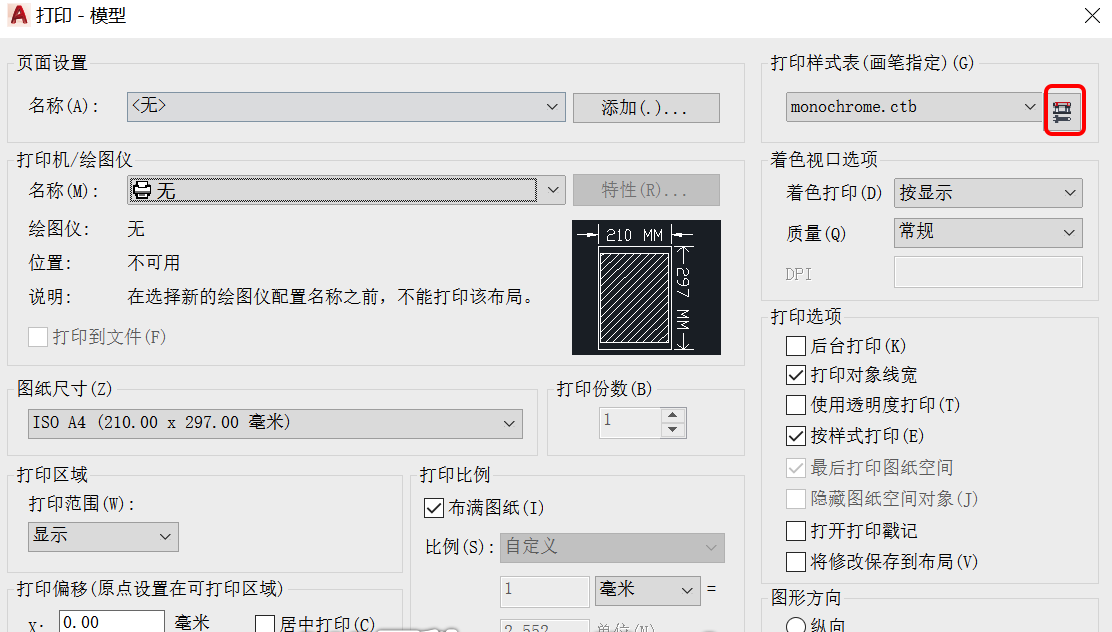
3、在表格视图窗口,将255个颜色全部选上(选择第一个,然后按住shift,再选择最后一个)
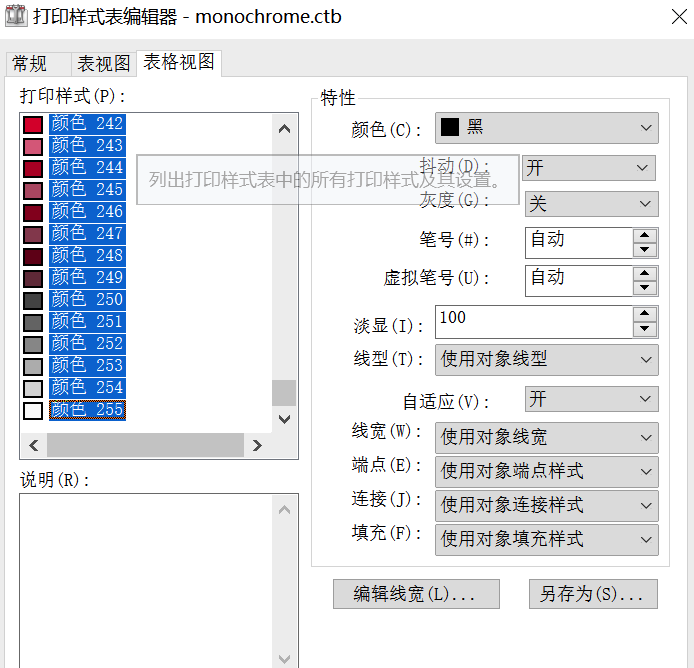
4、然后在右边的特殊部分,将颜色选择为使用对象颜色,如果要保存为黑白图片,则选择为黑色,然后点击保存并关闭
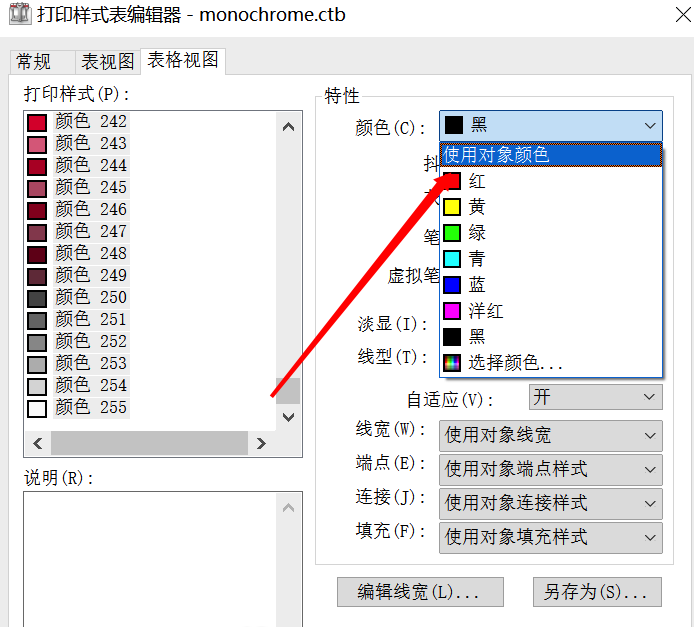
5、回到打印机设置对话框,将打印机/绘图仪选择为PublishToWeb jpg,如图
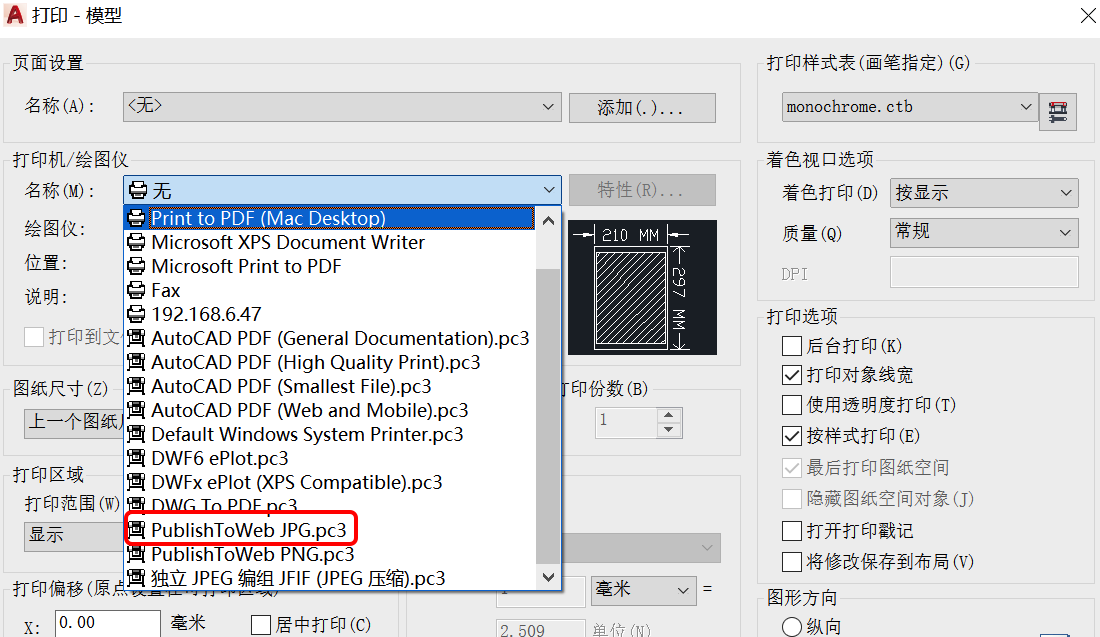
6、然后点击旁边的特性按钮,点击图形,选择矢量图形子项
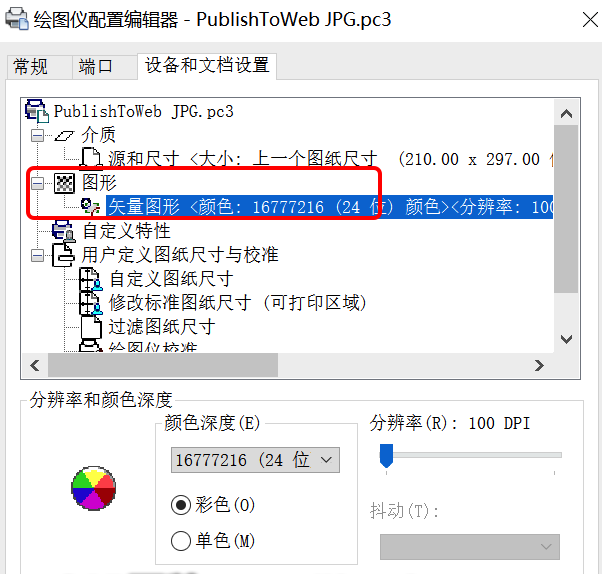
7、设置完后,点击确定,然后返回打印机界面,点击确定,保存图片就可以了。
猜你喜欢
![]()